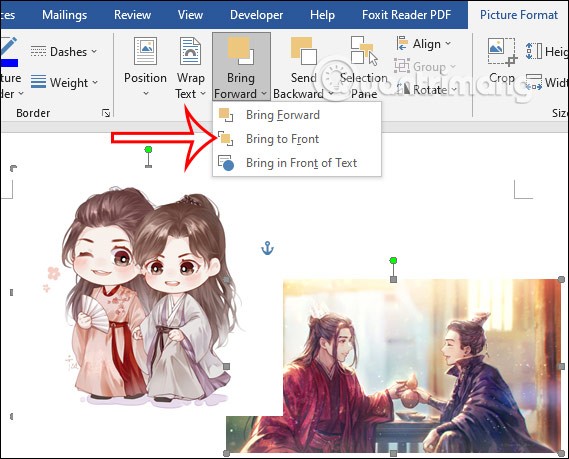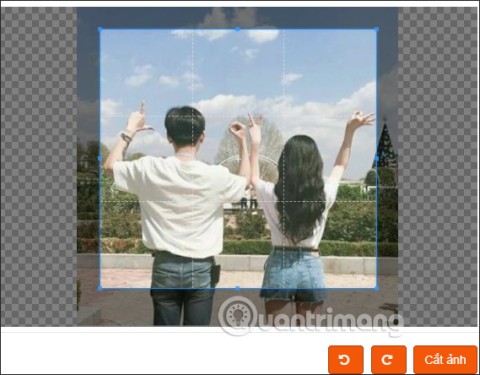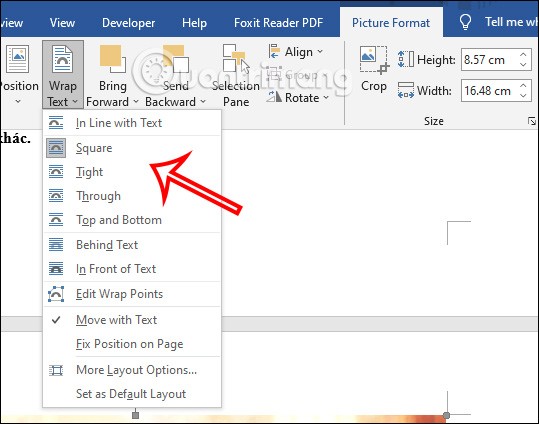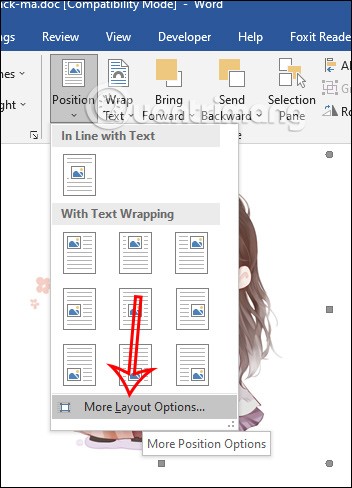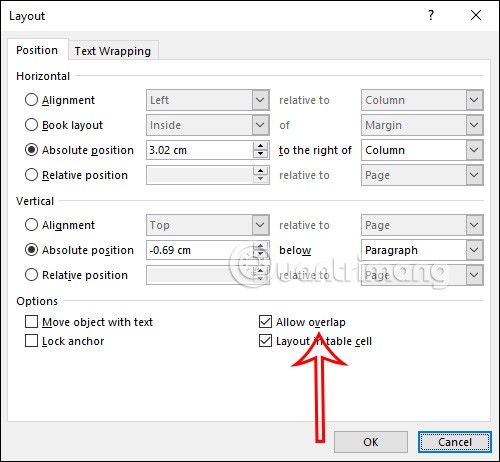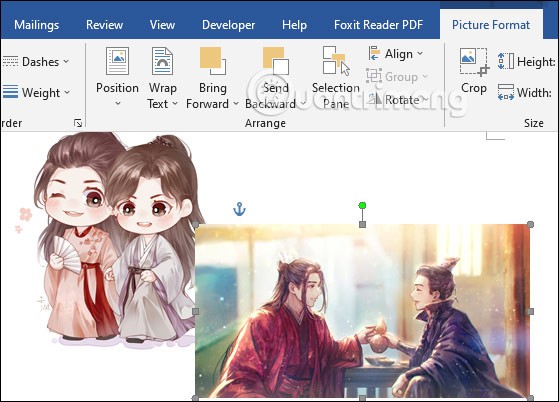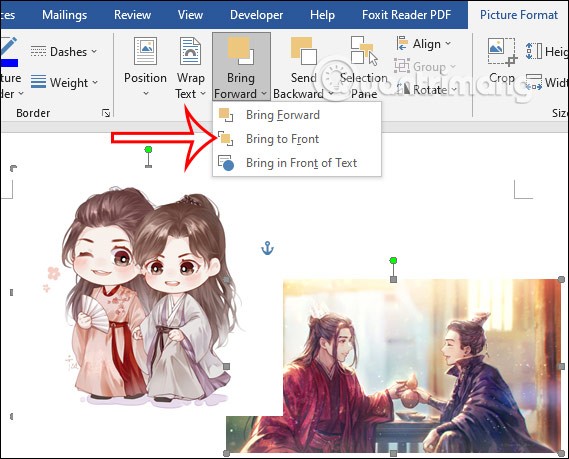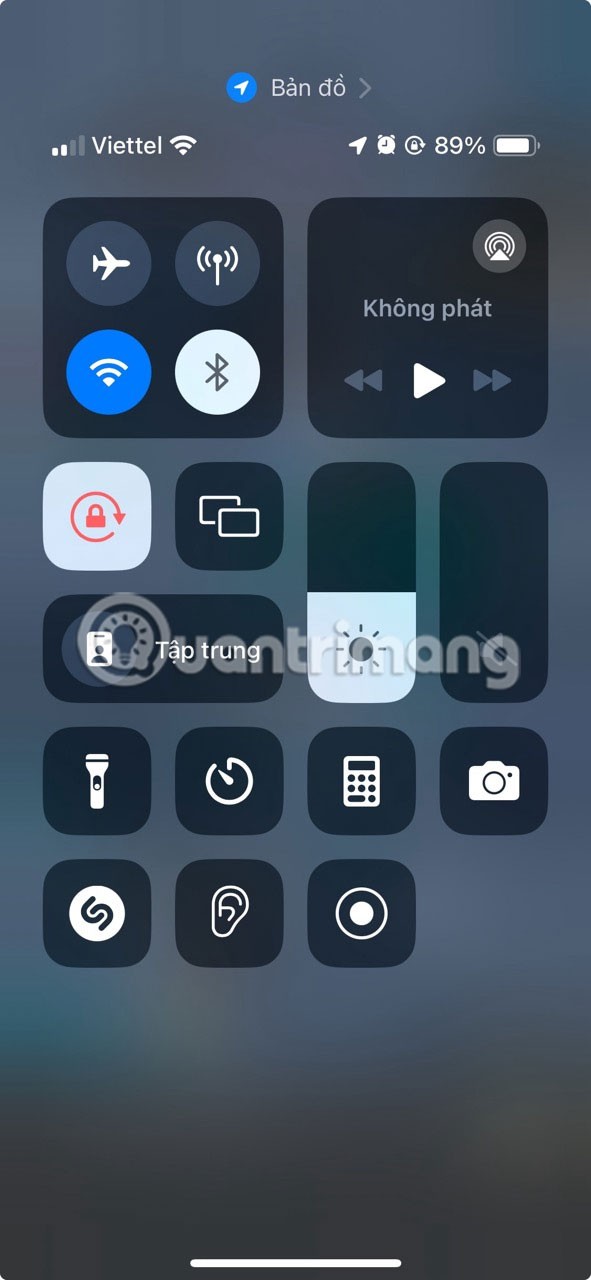يعد تداخل الصور في Word أمرًا بسيطًا للغاية عندما تحتاج فقط إلى ضبط موضع الصورة في Word. هناك عدد لا بأس به من الأشخاص الذين لا يعرفون الإعدادات التي تمكنهم من دمج الصور في Word ، أو دمج الصور المتداخلة في Word. عند دمج الصور المتداخلة في Word، يمكنك تعديلها لدمجها في العديد من الأنماط المختلفة عند إدراج الصور في Word . سترشدك المقالة أدناه إلى كيفية دمج الصور المتداخلة في Word.
تعليمات لتداخل الصور في Word
الخطوة 1:
أولاً نضغط على إدراج لإدراج الصور في الوورد كالعادة. ثم عليك التحقق من موضع عرض الصورة بالنسبة للنص. ستكون هناك بعض المواقع حيث لا يمكن تداخل الصور.
انقر فوق الصورة ثم انقر فوق التفاف النص في قسم تنسيق الصورة . إذا كان لديك صورة في تخطيط "متوافق مع النص"، فلن يكون من الممكن تراكب الصورة . قم بالتبديل إلى التخطيط المربع، الضيق، الشامل اعتمادًا على المستند والصور.
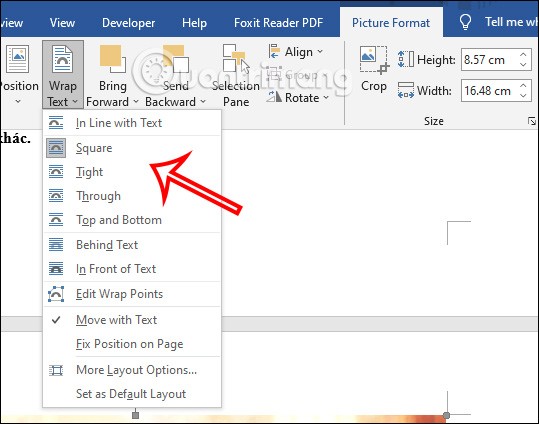
الخطوة 2:
بعد ذلك، نقوم بضبط حجم الصور المدرجة في Word لتتداخل.
بعد ذلك انقر فوق الصورة وابحث عن تنسيق الصورة ، ثم انظر إلى الموضع وانقر فوق المزيد من خيارات التخطيط .
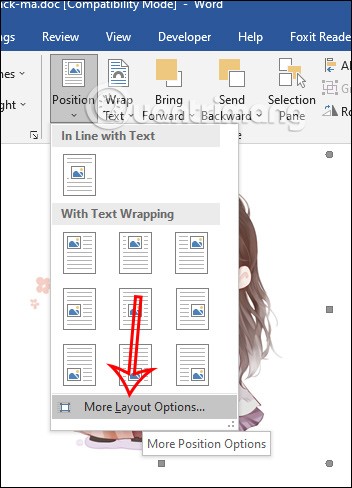
الخطوة 3:
اعرض واجهة الإعداد، وانقر فوق علامة التبويب "الموضع" ، ثم انظر لأسفل وحدد إعداد "السماح بالتداخل"، ثم انقر فوق "موافق" للحفظ.
سيتعين علينا القيام بذلك لجميع الصور التي نريد تداخلها في Word.
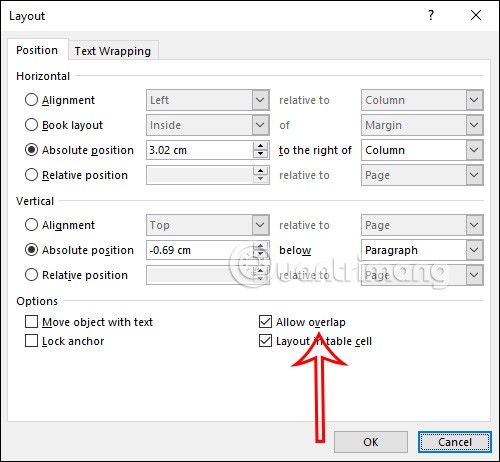
الخطوة 4:
ثم نقوم بسحب الصور فوق بعضها البعض كالمعتاد بالضغط المستمر على الصورة وسحبها فوق صورة أخرى.
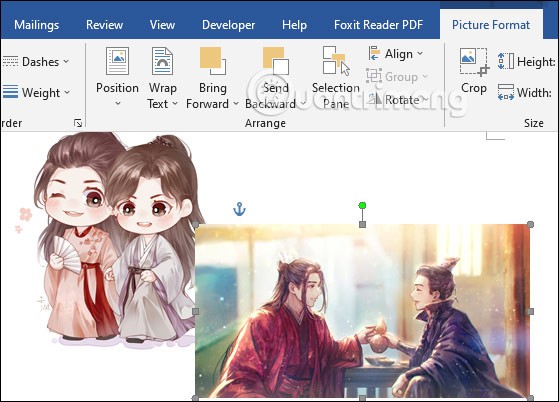
بعد ذلك، في حال أردت تعديل موضع الصورة التي تظهر أمام صورة أخرى، انقر على الصورة وحدد الموضع أمام Bring to Font كما هو موضح أدناه.